Annons
Det är en ålderdisk tvist (ja, två år gammal, i alla fall): vilken är bättre, Facebook eller Google+? Även här på MakeUseOf kan vi inte helt vara överens. Medan min kollega Erez uttalade för 18 månader sedan Google+ kommer att ta över Facebook om två år Varför Google+ inte kommer att ta bort Facebook, inte om två år, inte någonsin [yttrande]Innan jag börjar låt mig bara säga att jag inte är emot innovation, och jag gillar verkligen Google+, vanligtvis till och med mer än Facebook. Men bara för att vi gillar något bättre, betyder det inte att det går ... Läs mer (tiden är nästan slut!), hade jag min tvivel Varför Google+ inte kommer att ta bort Facebook, inte om två år, inte någonsin [yttrande]Innan jag börjar låt mig bara säga att jag inte är emot innovation, och jag gillar verkligen Google+, vanligtvis till och med mer än Facebook. Men bara för att vi gillar något bättre, betyder det inte att det går ... Läs mer .
När det gäller sociala nätverk, särskilt stora som Facebook och Google+, har vi alla våra åsikter. Vissa tycker att Facebook är bättre på grund av dess större användarbas. Andra tycker att Google+ är bättre på grund av dess smalare gränssnitt, eller för att det, ja, ägs av Google, som anses av många mindre onda än Facebook.
Men när push kommer att skjuta, vilken är egentligen det bättre sociala nätverket? Vilket har det bättre gränssnittet? Bättre alternativ för meddelanden? Profilanpassningar? Nyhetsflöde? Vilket socialt nätverk vinner verkligen när det gäller det? Det är dags för en verkligt allvarlig jämförelse, i slutändan får vi ett bestämt svar, en gång för alla.
Gränssnitt
Gränssnitt är en av de viktigaste punkterna när du använder någon tjänst. Är det trevligt att titta på? Hur lätt är det att förstå? Är funktioner som används ofta tillgängliga nog? Låt oss se hur Facebook och Google+ jämförs.
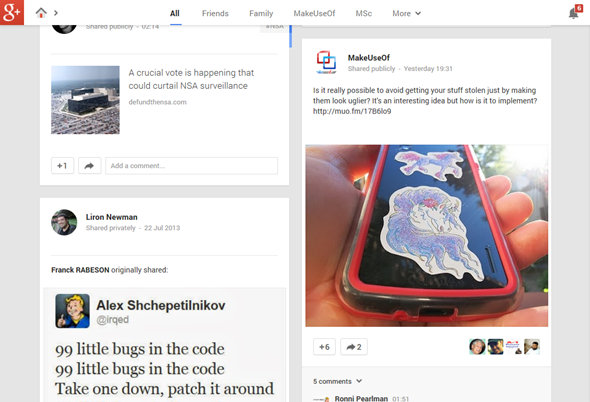
Google+ har genomgått många gränssnittsförändringar sedan lanseringen i juni 2011, och den nuvarande är ganska snygg. Din nyhetsström är mycket anpassningsbar med två olika layouter att välja mellan och enkel filtrering enligt dina cirklar. Det är lätt att se hur många som redan har +1 eller delat ett visst inlägg, och små avatarer längst ner i varje inlägg ger dig en glimt av vem dessa människor är.
Bilder i ditt flöde visas i olika storlekar, men vissa visas i ett mycket stort format, vilket ger dig full nytta av högupplösta foton. Videor och animerade GIF-filer spelas inline, så du behöver inte klicka och gå till en annan sida för att se dem.
Varje uppdateringsbricka är dynamisk och har två sidor. Klicka på en uppdaterings hashtagg (de flesta har sådana som de läggs till automatiskt som standard) eller se en uppdatering aktivitet via rullgardinsmenyn och brickan bläddrar över för att visa relaterade inlägg eller alla uppdateringens + 1, kommentarer etc. Det här är trevligt, eftersom det låter dig visa massor av information medan du fortfarande finns kvar på din nyhetsflödesida.
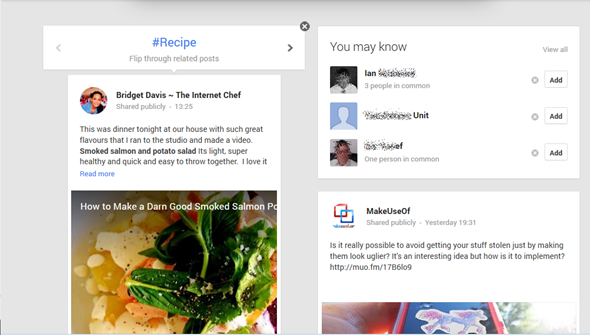
Ett hopfällbart verktygsfält på vänster sida av skärmen låter dig navigera genom nätverket. Det är tillgängligt oavsett hur långt du rullar ner och kollapsar automatiskt när du inte använder det så spara utrymme.
Jämfört med detta smarta gränssnitt, Facebook verkar nästan föråldrad. Det finns inga olika layouter att välja mellan, och eftersom Facebook inte har andra tjänster att placera annonser är Facebook-annonser mycket framträdande i ditt nya flöde. De tar faktiskt nästan en tredjedel av din skärm.
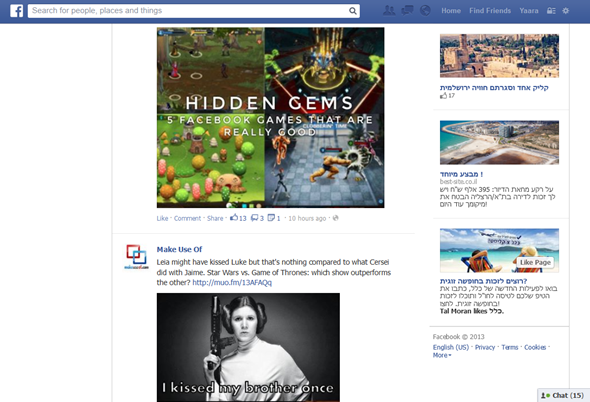
För närvarande finns det inget sätt att filtrera ditt nyhetsflöde snabbt, även om det borde följa med nytt nyhetsflöde Folk, det är dags att radera Facebook-nyhetsflödetDet är dags att bli av med ditt nyhetsflöde. Det är mer en distraktion än något annat. Så här (och varför) kan du ta bort det. Läs mer vid något tillfälle. Allt du kan göra för nu är att sortera efter "Topphistorier" eller "Senaste". Allt annat kräver att du gräver i Facebooks alternativ eller använder tredjeparts filtreringsverktyg Klipp skiten, Facebook: Ge mig vad jag vill läsaVarje sedan lanseringen har vi sett Facebook förändras. Och förändring. Återigen, och igen, och igen. Även om många förändringar faktiskt är för det bästa, finns det en sak som dessa uppdateringar aldrig misslyckas med att lägga till i våra nyheter ... Läs mer .
När du tittar på enskilda uppdateringar är det lätt att se hur många gillar, delningar och kommentarer varje inlägg har, och för vissa inlägg kan du till och med sväva över antalet gillar för att få en komplett lista över vem som gillade den. Bilder visas alla i samma storlek, och för att få en större version, eller för att spela alla videor, måste du klicka och gå till en annan skärm. Samma sak gäller hashtags, som är nya på Facebook, och därför knappt används.
Om du bläddrar i ditt flöde i en minut är det mycket troligt att du träffar minst ett "förslag på inlägg", eller återkommande hänvisningar till det faktum att dina vänner gillar något märke eller annat, och uppmanar dig att gilla det också. Dessa visas också på höger sida ovanför annonserna, i stället för aktuella händelser.
![facebook-interface-2 [7] facebook-interface-2 [7]](/f/a270956660e8f2b5d748305c328f26f6.png)
Facebooks navigationssidefält är ganska rörigt och för att vara ärlig, ganska värdelös (jag använder det faktiskt aldrig). Den är också fast vid toppen, så så snart du bläddrar ner har du inte tillgång till den längre. Den övre fältet är dock klibbig och ger dig konstant åtkomst till dina inställningar, profil, meddelanden, vännerförfrågningar och berömda (eller beryktade) Facebook-grafsökning, som vi kommer in på inom kort, eller Facebooks gamla sökning om du inte har aktiverat gravesökning än.
Vinnare: Google+, utan tvekan. Facebook planerar ett nytt nyhetsflöde, men för närvarande lämnas det kvar så enkelt som det.
Profil
Det första du märker om Google+ profiler är omslagsbilderna. de är enorm, men underligt nog visas det mesta av bilden inte när du laddar profilen. Google +: s tidigare omslagsbilder kom i en storlek som de flesta bilder inte passade in i, så de låter dig nu ladda upp enorma bilder, men visar bara den nedersta delen om du inte bläddrar uppåt.
![google -profile [5] google -profile [5]](/f/1ad155bcec1c5fd2dd0bfb64f36a5ce3.png)
Din profil är indelad i olika flikar: Om, inlägg, foton, videor, + 1 och recensioner. Du kan kontrollera vilka flikar som är synliga för besökare genom inställningarna (sök efter ordet "flikar" för att hitta det. Mer om det senare). Inlägg är standardvisningsfliken, och härifrån kan du bara ändra din profilbild, omslagsbild och vänta på den, ändra ditt namn! Med tanke på Facebook-namn fiascos Bannad: Vad händer när Facebook inte gillar dig [Feature]När jag intervjuade Mark S. Zuckerberg, jag trodde att han var en charmig, artig kille. När han pratade gjorde han det med ett typiskt drag i Midwestern. Han har byggt upp en stor familj och har en ... Läs mer vi har hört talas om, möjligheten att ändra ditt namn precis som det är imponerande. Du kan dock inte göra det för ofta, och det kommer att ändra ditt namn på hela ditt Google-konto, så se upp.
Om du vill redigera resten av din profil går du till fliken Om och klickar på någon av redigeringslänkarna. Redigeringsdialogen är flikbaserad och gör det mycket enkelt att avgöra vem som kan se vilken del av din profil.
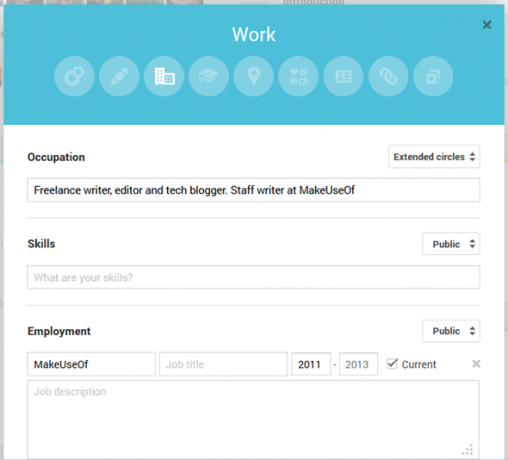
Områdena som ingår i din profil är: Människor (vilka personer du vill se, som kan se vem som är i dina kretsar, etc.), Berättelse (tagline, introduktion, skryterätt), Arbete, utbildning, Platser (där du har bott), Grundläggande information (kön, födelsedatum, andra namn, förhållande osv.), Kontaktinformation, Länkar och appar (om du vill visa ett appkort på din eller inte profil).
Facebook, som vi alla vet, har inga profiler, men Tidslinjer. Omslagsbilderna på dessa rullas också delvis ner, men bara lite, så de flesta av dina omslagsbilder är faktiskt synliga. Din tidslinje är indelad i: tidslinje, om, foton, vänner och mer. Mer inkluderar faktiskt mycket mer och innehåller saker som Likes, Platser, TV-program, filmer, evenemang, grupper och Instagram.
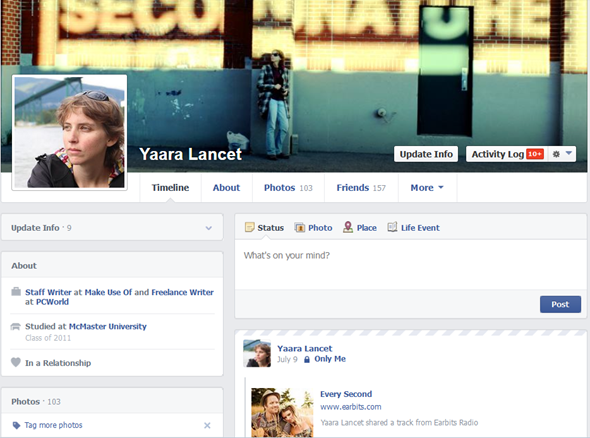
Saker förändras något när du börjar rulla ner din tidslinje. Först och främst när du har gått förbi annonserna till vänster visas din faktiska tidslinje plötsligt och låter dig bläddra i din profil efter år. En annan förändring sker i den översta verktygsfältet. Flikfältet du ser under din omslagsbild är inte klibbigt, men en annan är det, och den innehåller en växla mellan sidorna Tidslinje och Om och ett snabbt sätt att publicera en ny status, foto, plats eller liv händelse.
![facebook-profil-2 [4] facebook-profil-2 [4]](/f/456d5369b2e855259edd79467941cc73.png)
Din tidslinje är uppdelad i två kolumner som bläddrar separat och visar uppdateringar till höger och slags sammanfattningar till vänster.
På liknande sätt som Google+ kan du ändra din omslagsbild och / eller profilbild här och gå till fliken Om för att redigera ytterligare information. Redigeringsprocessen görs på själva sidan Om: klicka på knappen Redigera för det avsnitt du vill redigera och lägg till information på platsen. Klicka på Redigera igen för att ändra befintlig information. Inga popup-fönster och flikar att navigera igenom.
![facebook-profil-3 [4] facebook-profil-3 [4]](/f/f1f28b24bf2af13b3bad7f67da8f0d64.png)
Vinnare: Facebook, av huden på tänderna. Ja, det är mer rörigt, men det är en del av dess charm. Det känns som något unikt, medan din Google+ profil känns som bara en annan profil på alla gamla webbplatser. Båda är lätta att redigera och anpassa, och möjligheten att bläddra i profilen efter tiden är en fin bonus för Facebook.
Chattar
När det gäller chatt erbjuder båda nätverken förvånansvärt liknande funktioner, men en viss skillnad sticker ut. Google+Googles chatt eller Google Hangouts sitter på höger sida av skärmen för att bli uppmanad när du behöver det och döljs när du inte gör det. Den konstigaste delen av chatten på Google+ är att det inte finns något sätt att veta vem som är online just nu och vem inte. Den väljer också att visa bara några av personerna på din lista, och det är inte klart vad detta bygger på.
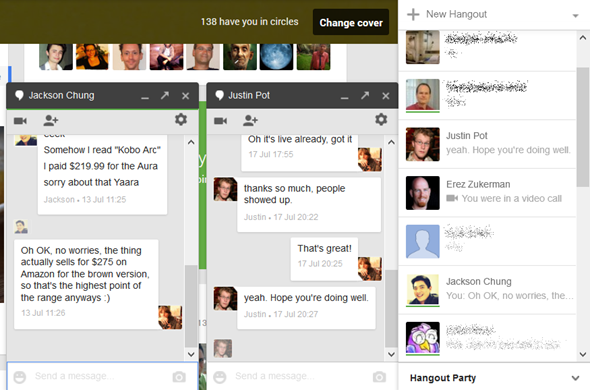
Ytterligare alternativ inkluderar snoozing-aviseringar, blockering av personer, beslut om vem som kan bjuda in dig till Hangouts och ringa telefoner. Det är också möjligt att komma åt inställningar per person, aktivera och inaktivera aviseringar för dem, arkivera dina loggar med dem etc. Ett chattfönster kan spridas till ett annat fönster, så du kan använda det oberoende från Google+ fönstret. Och naturligtvis finns det gruppvideochattar i Hangouts och Hangouts On Air där du kan titta på slumpmässiga personer i video Hangouts.
FacebookChatt visas antingen i Facebook-sidfältet, som också innehåller nyhetstecknet, och om du väljer att inaktivera det, som ett hopfällbart fönster. Det är lätt att se vem som är online just nu och vem som är tillgänglig på mobil. Du kan också söka efter alla vänner som inte visas i listan för att meddela dem.
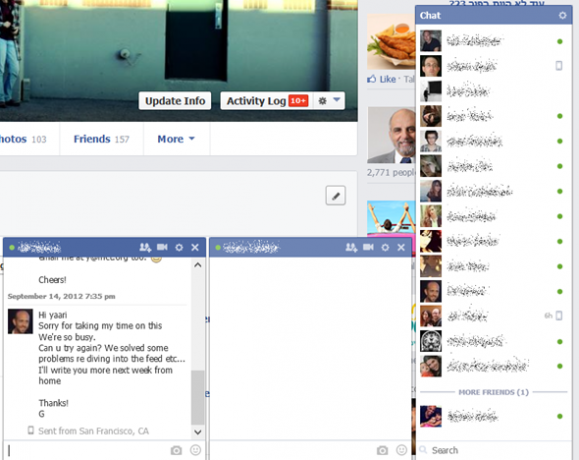
Ytterligare alternativ inkluderar att slå på chatt för bara några vänner och inte för andra, och att stänga av chatten helt. Du kan också skapa gruppchattar och prova lyckan med videochattar. Chatfönster kan inte släppas ut, men Facebook har en hel dedicerad meddelandesida med din huvudinkorg och Annan inkorg, där alla meddelanden sparas, även om du inte är offline.
Båda nätverken har en trevlig samling av uttryckssymboler, ikoner och klistermärken, om du är intresserad av den typen.
Vinnare: Slips. Facebook erbjuder bra offline-meddelanden och ett mer pålitligt sätt att se hur det är online och hitta alla dina vänner i chatten. Google+ inkluderar video-Hangouts och samtalstelefoner, som är mördarefunktioner, trots att själva chatten är lite förvirrande. Med andra ord, om allt du vill att det ska chatta med vänner, gå med Facebook.
Vänner
Detta är förmodligen en av de största skillnaderna mellan nätverken. Google+ har cirklar. Vem som helst kan lägga till dig i sina kretsar utan att du behöver godkänna det eller lägga till dem tillbaka, och sedan kommer de att se alla dina offentliga inlägg. Du kan lägga till vem som helst du vill ha i dina cirklar och organisera dina vänner beroende på vilka cirklar du vill. Det här är mycket enkelt att konfigurera och är en grundläggande del av hur Google+ fungerar. När du lägger till en vän kan du omedelbart ange vilka cirklar de tillhör. Du kan också ordna om senare.
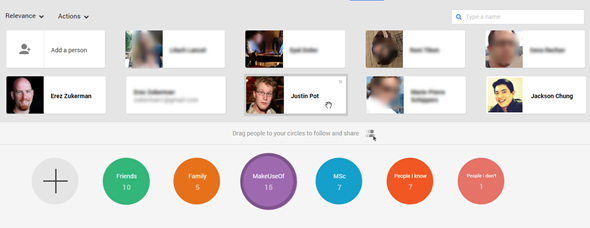
FacebookSystemet fungerar på ett helt annat sätt och plockades upp senare för att likna Google+ lite mer. Kort sagt kan du lägga till vänner och de kan lägga till dig, men du måste auktorisera varandra, och vänskap är ömsesidigt. Om någon lägger till dig och du godkänner det betyder det att du lägger till dem. De är nu dina vänner och kommer att se alla inlägg riktade mot vänner. Senare tilllade Facebook möjligheten att följ folks offentliga inlägg Vad är avföljning och följ på Facebook? (Och när du ska använda det)Här är allt du behöver veta om Facebook-följare och följa och följa upp människor på Facebook. Läs mer utan att de behöver godkänna det.
Du kan också skapa listor Använda Facebook-vänlistor för intressen eller cirklar [Facebook-hack eller veckans tips]Gör Facebook dig galet? De flesta som använder Facebook visar vanligtvis hemflödet i sin ofiltrerade form, vilket innebär att de ser uppdateringar från vänner, bekanta och sidor som alla klumpas samman och visas ... Läs mer av vänner som nära vänner och göra saker mer organiserade på det sättet, men att göra är mycket mer besvärligt och tid konsumtion än på Google+, särskilt eftersom dessa presenterades bara nyligen, när de flesta av oss redan hade massor av vänner.
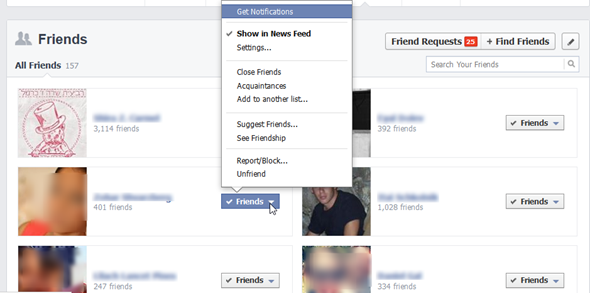
Vinnare: Google+. Cirkelmetoden är helt enkelt mycket bättre för alla berörda, även om den är lite mindre personlig.
Posterar uppdateringar
Att publicera uppdateringar är en mycket viktig del av varje socialt nätverk, och processen måste vara enkel, rolig och sömlös. Google+Uppdateringsplattan sitter högst upp i ditt nyhetsflöde eller din profil och expanderar till mitten så snart du klickar på den.
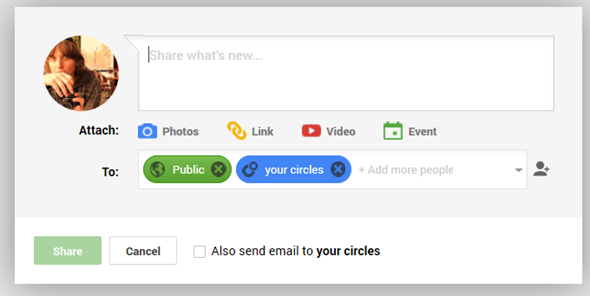
Från det här fönstret kan du skicka textuppdateringar, lägga till foton genom att dra och släppa eller genom att surfa på din dator / Google + foton, lägg en länk och dela en video antingen genom att hitta på YouTube, posta en länk till den eller ladda upp den från din dator. Från denna dialog kan du också skapa en helt ny Google+-händelse och dela den.
Vem du delar ett inlägg med är väldigt lätt att kontrollera. Börja helt enkelt skriva ett namn på en cirkel eller en specifik vän för att lägga till dem, eller välj från rullgardinsmenyn eller vänner webbläsare. Du kan också inaktivera kommentarer och dela vidare på ett inlägg med ett enkelt klick, skicka uppdateringen via e-post till dina cirklar och tagga vänner i uppdateringar med @- eller + -tecknen.
Här igen, Facebook ser nästan inaktuell. Uppdateringswidgeten sitter ovanpå ditt nyhetsflöde eller din profil, så att du direkt kan dela text eller en länk genom att klistra in den i rutan. För att dela ett foto eller en video måste du klicka på "Lägg till foton / video" -länken, som sedan låter dig antingen ladda upp foton eller videor från din dator eller skapa ett nytt fotoalbum. För ett foto kan du också klicka på kameraikonen.
![facebook-updates [4] facebook-updates [4]](/f/ec5bd31525a439e93175ff4d1121767c.png)
Varje uppdatering kan ha en plats och en stämning, och du kan tagga användare genom att klicka på huvudikonen eller med @ -symbolen. När det gäller vem som ser dina inlägg beror detta på om du använder Facebook-listor eller inte. I allmänhet kan du välja mellan allmänhet, vänner, bara du, anpassad (öppnas i ett separat fönster) och dina listor. Även om du använder listor kan du inte dela ett inlägg med flera listor, du måste välja en. Du kan inte kontrollera kommentarer eller dela till ett inlägg härifrån.
Vinnare: Google+. Mycket mer flexibilitet, många fler alternativ och mycket lättare att bestämma exakt vem som ser uppdateringen.
Lägga till fotoalbum
Båda sociala nätverk är ett bra sätt att dela hela fotoalbum med vänner. På Google+, kan du komma åt din fotoflik från vänster sidofält och välja "Ladda upp foton" för att skapa ett nytt album. När du har lagt till några foton (genom att dra och släppa eller genom att bläddra i din dator) kan du ge ditt album ett namn och ge dina foton bildtexter. Du kan också rotera dina foton, välja hur många foton du vill visa i varje rad och beställa dina foton efter datum eller namn, eller genom att dra dem runt som du vill.
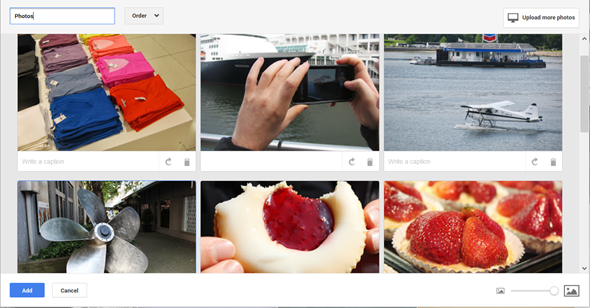
Du kan sedan tagga personer på fotona om du vill använda en speciell guide och sedan öppnas en delningsguide som låter dig dela det nya albumet med den du vill. Som standard förbättras bilder du lägger till automatiskt av Google, men det är lätt att se originalversionen och återgå till den om du vill.
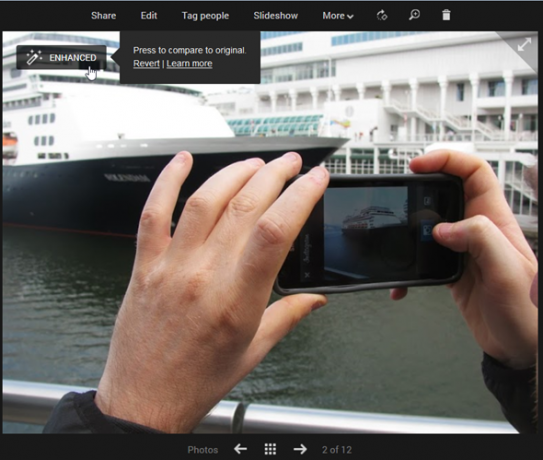
Om du vill redigera dina foton ytterligare öppnar knappen "Redigera" en hel fotoredigerare i din webbläsare (kräver Flash). Dessutom kan du ladda ner hela albumet eller utvalda foton, visa ett bildspel, lägga till fotot i ett annat album och dela albumet via en offentlig länk. Om du tidigare har använt Picasa webbalbum är alla dessa album nu också här, och det är bäst att se till vem de är öppna för. det är lätt att se vilket album som är öppet för vem från albumsidan.
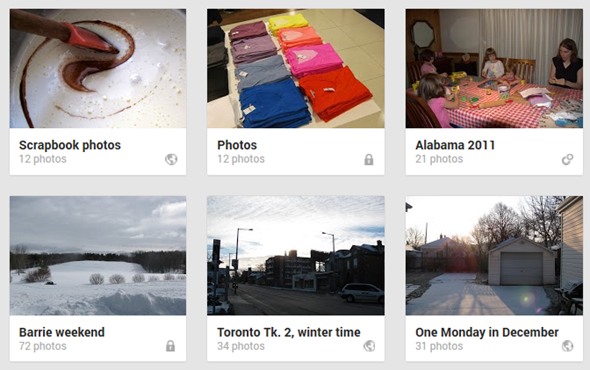
Här igen, Facebook är lite bakom. För att starta kräver Facebooks fotouppladdare Flash, och om du väljer att inte ha det installerat på din webbläsare (om du till exempel använder Firefox som jag), måste du använda en annan webbläsare för detta.
Facebooks nya albumprocess kan startas från nyhetsflödet genom att klicka på "Lägg till foto / video" och sedan välja att lägga till ett nytt fotoalbum, eller genom att gå till fliken Foton på din tidslinje och klicka på “Skapa Album".
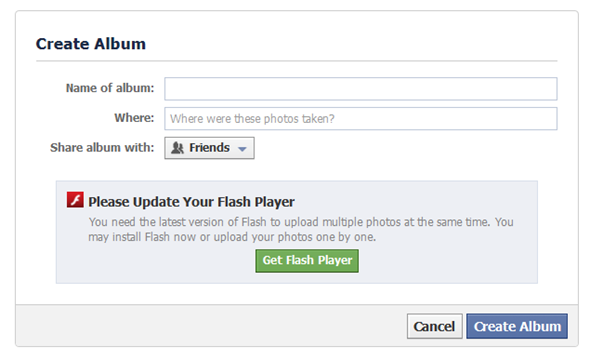
Fönstret ovan är den gamla uppladdaren som inte kräver Flash, men är mycket tråkig att använda. Om Flash är aktiverat kommer du att lägga till ett nytt album omedelbart att öppna ett surffönster för din dator, så att du kan välja dina foton. Du kan skriva en bildtext för varje foto, tagga personer i dem och lägga till platser och tider. Du kan ge albumet ett namn och en beskrivning och beställa foton efter namn, taget datum eller genom att dra dem runt. Du kan också välja vilket foto som ska vara albumets omslag. På inga punkter är det möjligt att rotera dina foton, så det är bättre att du roterar dem rätt innan du laddar upp dem.
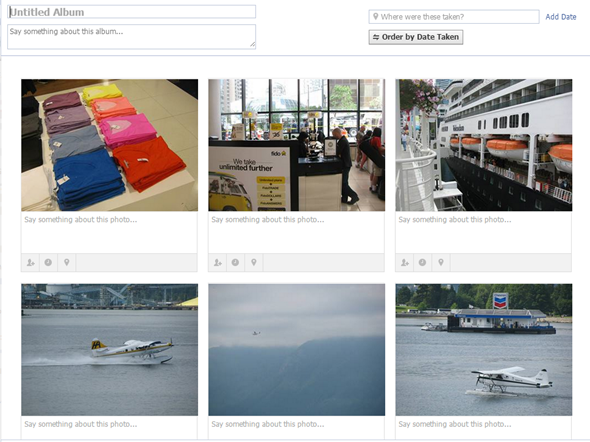
När du är klar väljer du vem som ska se detta album och lägg upp fotona. När detta är gjort kan du göra tillbaka och redigera dem igen genom att klicka på redigera, ladda ner enstaka foton, vända foton i din profil eller omslagsbilder, flytta till ett annat album och få en länk till albumet eller enstaka foton. Det finns ingenting alls i riktning mot fotoredigering, men du kan markera vissa foton i albumet så att de ser större ut i mosaiken.
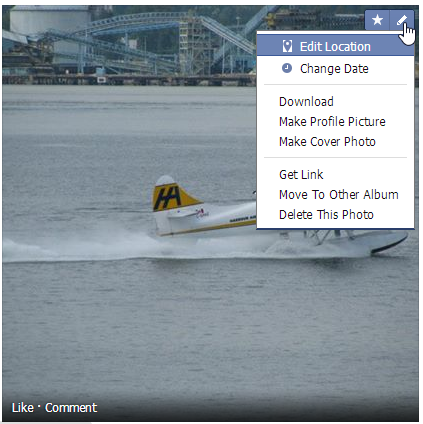
Vinnare: Google+. Båda nätverken erbjuder ett trevligt gränssnitt, men Google + är helt enkelt bättre och har många fler funktioner.
Kontrollera integriteten
Sekretess är sist och inte för att det inte är viktigt, tvärtom. Att skydda din integritet är en av de viktigaste aspekterna av sociala nätverk, och det finns ingen anledning till att integritetsinställningarna är komplicerade.
Google har av någon anledning mestadels flygt under radaren när det gäller sekretess och inte fått hälften av klagomål och anklagelser som Facebook. Detta kan vara anledningen Google+'S integritetsinställningar är alla i en enorm, ofattbar hög. Dessa är en del av ditt Google-kontos allmänna inställningar och alla ligger under en enda flik: Google+.
![google-privatliv [4] google-privatliv [4]](/f/3e16c9b6aecf7d2c3288d074b3f9ec01.png)
Här hittar du allt från vem som kan interagera med dina inlägg, vilka aviseringar du får och för vad, din app behörigheter, vilka cirklar du delar med som standard, vad tittarna kan göra med dina foton, hur din profil ser ut... du får bilden. Det här är allt, och det bästa sättet att hitta det du letar efter är att använda din webbläsares gamla gamla Find-funktion. De flesta inställningar du vill ha är förmodligen där. Lycka till att hitta dem.
Facebookå andra sidan har attackerats avseende integritetsfrågor sedan första dagen och har arbetat med att förenkla det sekretessinställningar Se till att du är säker med Facebooks nya integritetsinställningar: En komplett guideFacebook betyder också två andra saker: ofta förändringar och sekretessproblem. Om det är en sak som vi har lärt oss om Facebook, är att de inte riktigt är bekymrade över vad vi gillar eller vår integritet. De bör inte heller ... Läs mer i åratal. Av denna anledning har vi nu menyn sekretessgenvägar till höger i verktygsfältet, där du kan styra vem som ser dina inlägg som standard, vem som kan kontakta dig och vem som inte kan.

Resten av inställningarna är organiserade på ett sätt som gör specifika inställningar ganska enkla att hitta och definitivt lättare att kontrollera än på Google+. Det är också mycket lättare att skanna inställningarna för att se om något nytt och överraskande har lagts till, och för att se till att allt är inställt som du vill.
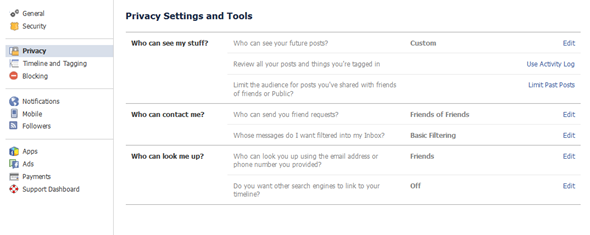
Vinnare: Facebook. Sociala nätverk orsakar alltid sekretessproblem, och Facebook gör det lättare att förstå var du står.
Så vilket är bättre?
Sammanfattning av det hela får vi en poäng på 4: 2 till förmån för Google+, med ett slips. I nästan alla avseenden erbjuder Google+ för närvarande den bättre upplevelsen av de två konkurrerande nätverken, även om Facebook vinner i profil och integritet, vilket är ganska viktigt.
Det främsta skälet till att de flesta av oss fortfarande föredrar Facebook är enkelt: det är där människor är. Varför är människor där? Förmodligen för att det var först. Detta är ett rekursivt argument, för om vi alla flyttar till Google+ är det där människor kommer att vara. Men det är inte lätt, och under tiden, om du verkligen vill hålla dig uppdaterad och ha en publik, kommer du förståeligtvis hålla dig till Facebook (jag vet att jag gör det).
Trött på Facebook av någon anledning? Ett snyggt, funktionsrikt och slags ensamt alternativ väntar precis runt hörnet. Det är upp till oss att fylla det.
Håller du med det slutliga resultatet? Är det en viktig sak som vi missade? När det gäller det, vilket nätverk föredrar du, och varför? Låt oss veta!
Yaara (@ylancet) är frilansförfattare, teknisk bloggare och chokladälskare, som också är en biolog och en heltids nörd.